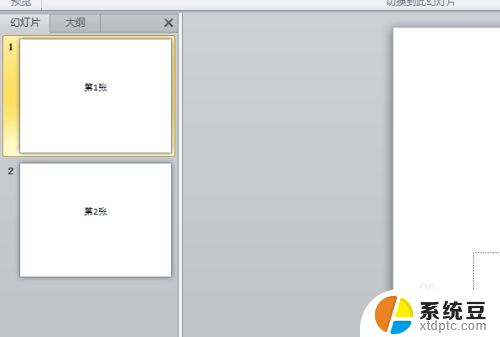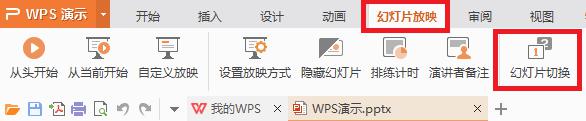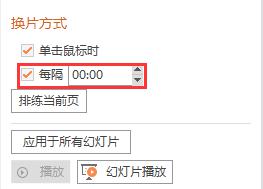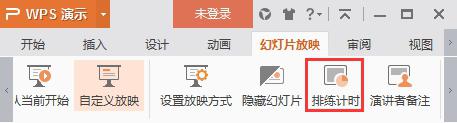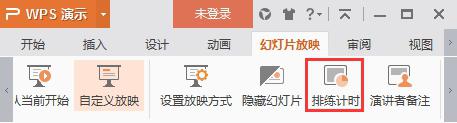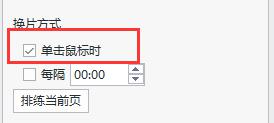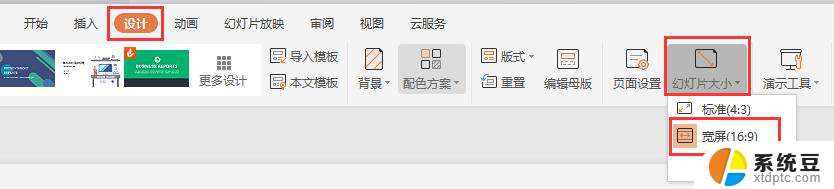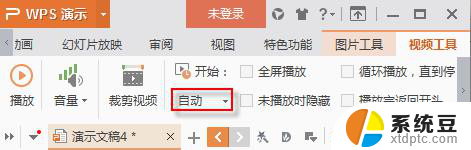wps怎么自动放映 wps怎么设置自动放映
更新时间:2024-02-08 14:40:48作者:jiang
wps是一款非常常用的办公软件,其中的自动放映功能为用户提供了更加便捷的演示方式,通过设置自动放映,我们可以在不需要手动操作的情况下,自动播放幻灯片,实现更加流畅的展示效果。究竟怎么使用wps的自动放映功能呢?在本文中我们将为大家详细介绍wps如何进行自动放映的设置,帮助大家轻松掌握这一技巧。无论是在工作中还是学习中,这个功能都能为我们带来极大的便利,让我们一起来了解吧!

自动切换幻灯片
自动切换幻灯片的方式有两种,如下。
方法一:
1.点击幻灯片切换。
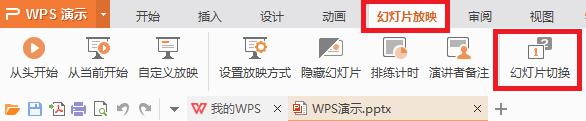
2.在右侧出现的窗口中找到切换方式,勾选“每隔”,并设置需要切换的时间间隔,点击“应用于所有幻灯片”。
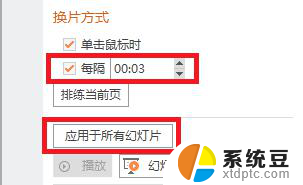
方法二:
1.单击排练计时,进行排练,排练结束时,保留幻灯片排练时间。
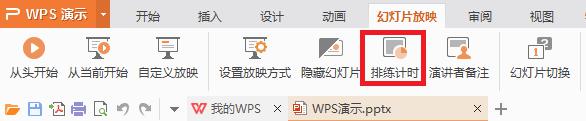
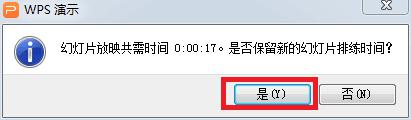
2.点击“设置放映方式”,在换片方式中选择“如果存在排练时间,则使用它→确定”,下次放映时即可自动切换幻灯片。
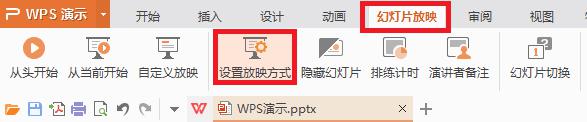
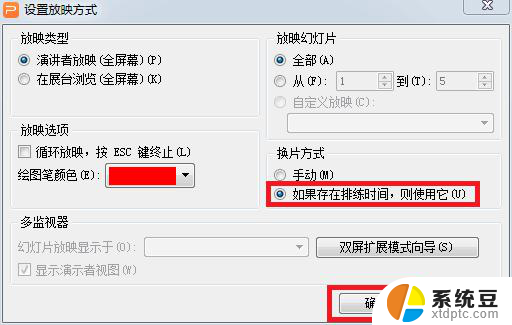
以上就是wps自动放映的全部内容,如果您还不了解该功能,请根据以上方法操作,希望这些信息能够对您有所帮助。